Cum se rulează vizualizatorul pe un Mac sau Windows?
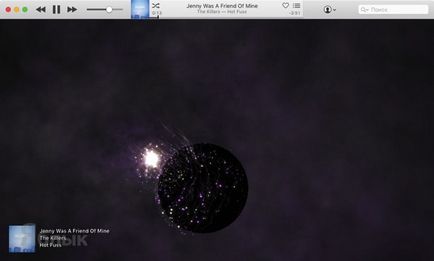
Vizualizatorul funcționează atât pe versiunile MacOS, cât și pe cele Windows, ale iTunes. După rularea oricărei melodii sau a unui album, apăsați doar pe Command + T (⌘ + T) pe Mac sau pe Ctrl + T pe Windows pentru a porni vizualizatorul. De asemenea, această operație se poate face prin accesând meniul „View“ și făcând clic pe „Show / Hide Visualizer.“
8 comenzi pentru configurarea vizualizatorului
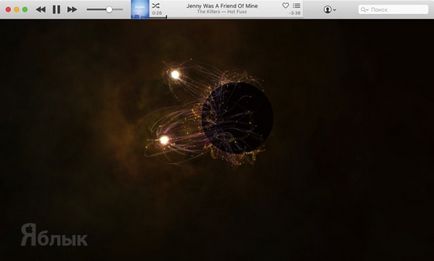
După ce ați intrat în fereastra vizualizatorului, apăsați una din următoarele taste pentru a efectua anumite acțiuni:
? - scoateți întreaga listă de comenzi;
M - modificarea modului de redare (modificarea redării modelelor și formularelor);
P - selectați schema de culori;
i - informații despre piesa redată;
C - comutarea automată a ciclului (activată implicit);
F - Activează sau dezactivează indicația ratei cadrelor în colțul din dreapta jos.
Modul X - înghețare (vizualizarea se blochează și camera se rotește în jurul acesteia cu zoom);
N - activați / dezactivați norii;
L - bloca camera (oprește schimbarea panoramei).

De asemenea, puteți descărca iTunes plug-in-uri create de dezvoltatori care vă permit să redați vizualizări unice în iTunes. Pentru a face acest lucru, trebuie să descărcați plugin-ul și să-l mutați în folderul:
- Mac: / Utilizatori / nume utilizator / Biblioteci / iTunes / iTunes Plug-ins /
/ Biblioteci / iTunes / iTunes Plug-ins / - Windows Vista, Windows 7, Windows 8 și Windows 10: C: \ Users \ username \ Aplicații date \ Roaming \ Apple Computer \ iTunes \ iTunes Plug-ins \
C: \ Program Files \ iTunes \ Plug-in-uri - Windows XP: C: \ Documents and Settings \ nume utilizator \ Date de aplicație \ Apple Computer \ iTunes \ iTunes Plug-ins \
C: \ Program Files \ iTunes \ Plug-in-uri
